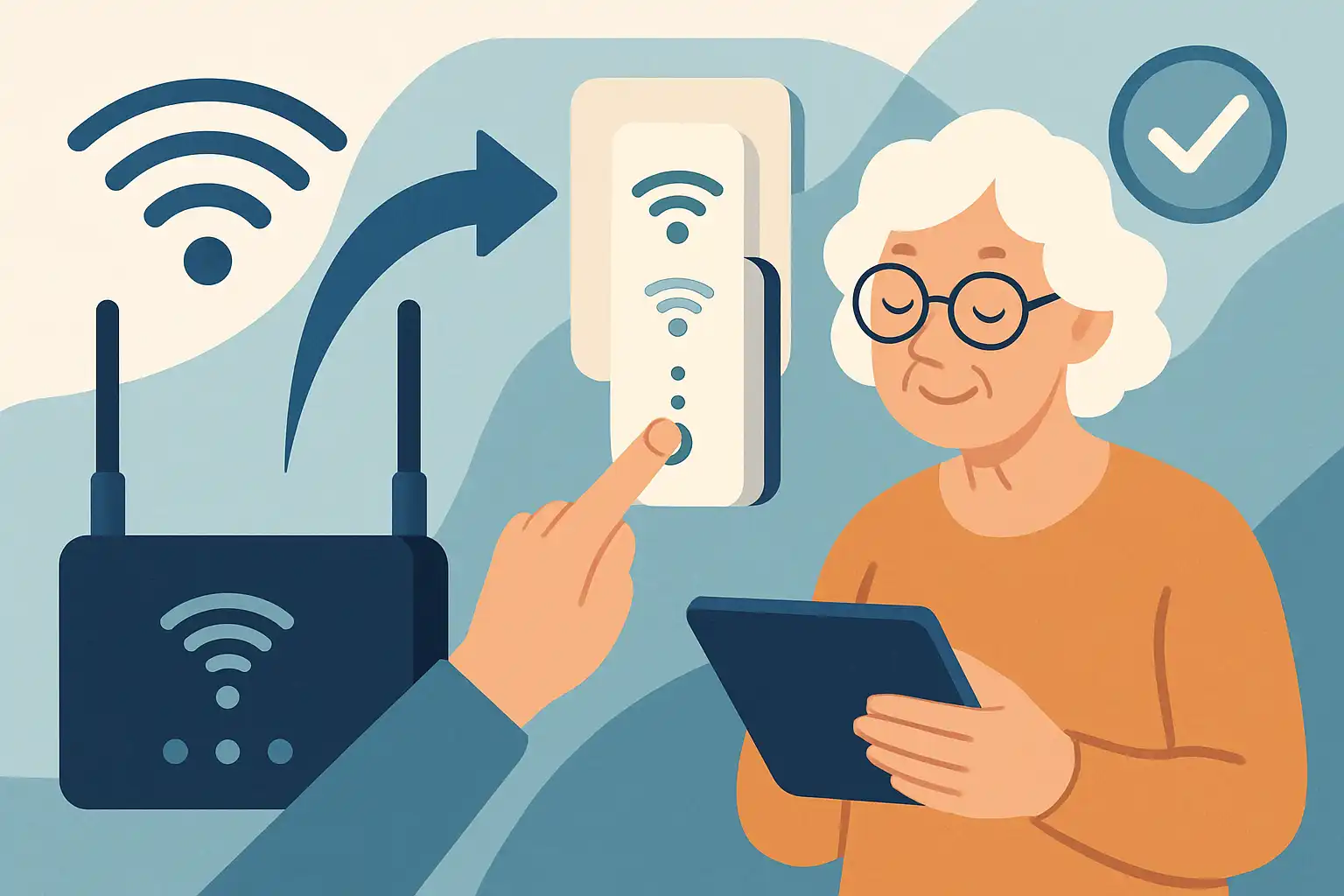wifi zonder stress: wat is het doel?
Voordat je begint met installeren is het goed om helder te hebben wat je wilt bereiken. Een wifi versterker vergroot het bereik van je bestaande wifi-netwerk, zodat apparaten verder van de router ook een betere verbinding hebben. Voor ouderen betekent dit vaak: stabiel videobellen, medicijnen online bestellen of alarmsystemen die betrouwbaar werken. Lees voor een korte uitleg ook de pagina Wat is een wifi versterker.
praktische voorbereiding
Een ontspannen installatie begint met een paar voorbereidingen:
- Controleer de locatie van de huidige router: noteer waar de router staat en waar het signaal zwak is. Zie ook Dekking en bereik voor tips over dode hoeken.
- Kies een eenvoudige versterker: kies een model met duidelijke installatie-instructies en eenvoudige app of webinterface. Voor oudere gebruikers zijn apparaten met een goede handleiding of eenvoudige fysieke knoppen vaak prettig.
- Voorzie veilige inloggegevens: zorg dat de wifi-naam (SSID) en het wachtwoord bekend en leesbaar zijn voor mantelzorgers of thuiszorg, eventueel vastgelegd op papier op een veilige plek.
- Houd hulpstand of telefoon klaar: vraag een familielid of buur die kan helpen per telefoon als iets niet lukt.
eenvoudige stap-voor-stap installatie
De meeste versterkers volgen ongeveer hetzelfde proces. Hieronder staan duidelijke stappen zonder ingewikkeld taalgebruik.
- Stap 1: uitpakken en plaatsen – Plaats de versterker ongeveer halverwege tussen de router en de plek met slecht signaal. Een stopcontact op een vrije plek is vaak ideaal. Voor gedetailleerde plaatsingstips zie Installatie en plaatsing.
- Stap 2: stroom aansluiten – Steek de versterker in het stopcontact. Wacht tot de lampjes stabiel branden; veel apparaten geven een kleurcode die aangeeft of de plaats goed is.
- Stap 3: verbinden met de router – Gebruik de meegeleverde app of het WPS-knopje op zowel router als versterker als dit beschikbaar is. WPS kan het proces vereenvoudigen, maar lees eerst de beveiligingstips hieronder.
- Stap 4: naam en wachtwoord – Vaak neemt de versterker automatisch de netwerknaam en het wachtwoord over. Controleer of dit het geval is en noteer de gegevens als ze anders zijn.
- Stap 5: testen – Loop door het huis met een tablet of telefoon en controleer of de gebruikte plekken nu een sterkere verbinding hebben. Gebruik eventueel een speedtest of kijk gewoon of videobellen soepeler loopt.
maak het veilig en overzichtelijk
Veiligheid is extra belangrijk als het netwerk ook medische apparaten of alarmsystemen ondersteunt. Enkele eenvoudige maatregelen:
- Firmware updates – Zorg dat de versterker up-to-date is; fabrikanten sturen regelmatig verbeteringen. Lees meer over updates op Beveiliging en updates.
- Kies een sterk wachtwoord – Gebruik een wachtzin van meerdere woorden in plaats van korte wachtwoorden. Noteer dit wachtwoord op een veilige plek.
- Schakel gastnetwerk in – Voor bezoekers kun je een gastnetwerk aanmaken zodat persoonlijke apparaten en smart home-apparaten gescheiden blijven.
- Vermijd WPS indien mogelijk – WPS is handig, maar kan minder veilig zijn. Gebruik het alleen bij noodzaak en schakel het uit na installatie.
gebruiksgemak voor ouderen
Maak het netwerk zo eenvoudig mogelijk:
- Naam herkenbaar maken – Geef het netwerk een herkenbare naam zoals "Thuis - woonkamer" zodat het duidelijk is voor de gebruiker.
- App toegang beperken – Gebruik één vertrouwde app en bewaar inloggegevens bij de mantelzorger.
- Automatische verbinding – Zet apparaten zo in dat ze automatisch verbinden met het bekende netwerk zonder elk keer een wachtwoord te hoeven invoeren.
veelvoorkomende problemen en snelle oplossingen
Soms werkt het niet direct. Begin met deze eenvoudige controles:
- Geen verbinding – Controleer of de versterker is ingeschakeld en of het lampje aangeeft dat hij verbinding heeft met de router. Zie ook Storingen oplossen voor meer stappen.
- Trage verbinding – Probeer de versterker iets dichter naar de router te verplaatsen. Zie Snelheid en bandbreedte voor uitleg over bandkeuze (2,4 GHz vs 5 GHz).
- App werkt niet – Probeer via een browser in te loggen op het configuratiescherm of schakel het apparaat kort uit en weer in.
wanneer hulp inschakelen
Als iets niet lukt: vraag een familielid, buur of een lokale ICT-klussenier om hulp. Overweeg ook artikelen met praktische scenario’s zoals Zorg op afstand voor specifieke toepassingen van versterkers bij medische monitoring.
verder lezen en slimme keuzes
Wil je meer leren over hoe je de dekking optimaliseert of welke standaarden belangrijk zijn? Kijk op Dekking en bereik en Compatibiliteit en standaarden. Voor meer verdiepend materiaal over privacy, mesh-systemen en geavanceerde opties zijn er ook artikelen over privacyvriendelijke netwerken en cloud-managed versterkers die je kunt lezen: Zo maak je je netwerk privacyvriendelijk en Zijn cloud-managed wifi-versterkers veilig?
Met deze praktische stappen en aandachtspunten kun je een wifi versterker eenvoudig en veilig instellen, zodat ouderen thuis zonder stress kunnen blijven verbinden met familie, zorg en plezier.